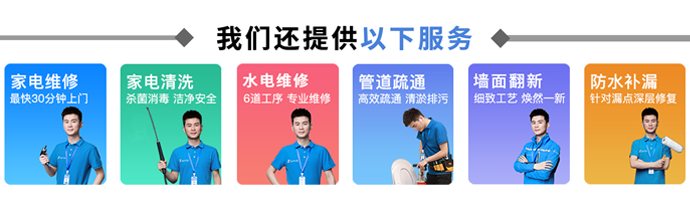服务热线:
服务热线:
在 Windows 7 系统中使用摄像头,可以按照以下步骤进行操作:
1. 确保摄像头已正确连接到计算机上,并且驱动程序已安装。
2. 点击“开始”菜单,选择“控制面板”。
3. 在控制面板中,找到“硬件和声音”选项,点击进入。
4. 在“硬件和声音”页面中,找到“设备和打印机”选项,点击进入。
5. 在“设备和打印机”页面中,找到摄像头设备,通常会显示为一个摄像头图标。
6. 右键单击摄像头设备,选择“属性”。
7. 在摄像头属性窗口中,切换到“硬件”选项卡。
8. 在“硬件”选项卡中,找到摄像头设备,点击“属性”按钮。
9. 在摄像头设备属性窗口中,切换到“驱动程序”选项卡。
10. 在“驱动程序”选项卡中,点击“启用”按钮,启用摄像头设备。
11. 关闭所有窗口,打开一个支持摄像头的应用程序,如 Skype、QQ 等。
12. 在应用程序中,找到摄像头设置选项,通常可以在“设置”或“视频设置”中找到。
13. 在摄像头设置选项中,选择摄像头设备,并调整摄像头的参数,如分辨率、帧率等。
14. 完成设置后,就可以使用摄像头进行视频通话、拍照或录像等操作了。
需要注意的是,不同的摄像头设备可能具有不同的设置方法和参数,以上步骤仅供参考。如果在使用摄像头时遇到问题,可以参考摄像头设备的说明书或联系设备制造商获取帮助。